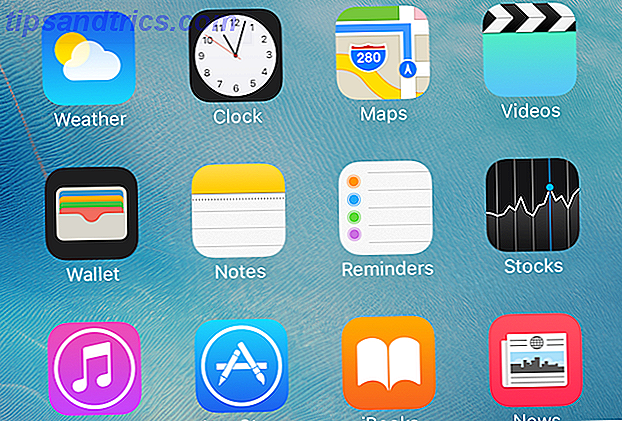Είσαι παρανοϊκός για τον υπολογιστή σου; Αν όχι, ίσως πρέπει να είστε. Οι περισσότεροι άνθρωποι που είναι κάτοχοι ενός υπολογιστή το χρησιμοποιούν για αμέτρητες προσωπικές εργασίες όπως τραπεζικές συναλλαγές, επικοινωνία με φίλους και διαχείριση προσωπικών επαφών. Και οι περισσότεροι άνθρωποι επιτρέπουν τους αποθηκευμένους κωδικούς πρόσβασης στα προγράμματα περιήγησης και στις εφαρμογές τους, επειδή είναι πιο βολικό. Οποιοσδήποτε έχει πρόσβαση στον υπολογιστή σας θα μπορούσε να παρακολουθήσει κάθε πτυχή της ζωής σας.
Η κοινή απάντηση είναι να εξασφαλίσει έναν υπολογιστή με κωδικό πρόσβασης. Αλλά μερικές φορές αυτό δεν είναι αρκετό ή, στην περίπτωση οικογενειακών υπολογιστών, δεν είναι δυνατόν. Ευτυχώς, υπάρχουν διάφοροι τρόποι για να δείτε τι συμβαίνει στον υπολογιστή σας όταν δεν είστε γύρω σας.
Ποιος χρησιμοποιεί τον υπολογιστή σας; Κοίτα!
Ο ευκολότερος τρόπος να προσδιορίσετε ποιος χρησιμοποιεί τον υπολογιστή σας είναι να τραβήξετε μια φωτογραφία. Υπάρχουν διάφοροι τρόποι να το κάνουμε αυτό, αλλά το καλύτερο είναι iSpy iSpy μετατρέπει τον υπολογιστή σας Webcam σε εξοπλισμό επιτήρησης [Windows] iSpy μετατρέπει τον υπολογιστή σας Webcam σε εξοπλισμό επιτήρησης [Windows] Διαβάστε περισσότερα, ένα λογισμικό ανοιχτού κώδικα που έχω συστήσει στο το παρελθόν. Μπορείτε να κατεβάσετε το iSpy δωρεάν από τον ιστότοπο του λογισμικού.
Όπως ίσως έχετε μαντέψει, το iSpy χρησιμοποιεί την κάμερα web για να κρατά τις καρτέλες στον υπολογιστή σας και προσφέρει ειδικά την παρακολούθηση της κίνησης και την αυτόματη λήψη φωτογραφιών / βίντεο. Αυτό το καθιστά ένα πλήρως αυτοματοποιημένο σύστημα που μπορείτε να ρυθμίσετε μία φορά και να ξεχάσετε Πώς να παρακολουθείτε τι κάνουν άλλοι στον υπολογιστή σας με iSpy Πώς να παρακολουθείτε τι κάνουν άλλοι στον υπολογιστή σας με το iSpy Έχετε ποτέ βρεθεί σε μια κατάσταση όπου υποψιάζεστε ότι κάποιος έχει χρησιμοποιώντας τον υπολογιστή σας, αλλά απλά δεν είστε σίγουροι ποιος το κάνει και τι κάνουν πραγματικά όταν είναι συνδεδεμένοι; Αυτό ... Διαβάστε περισσότερα. Εδώ είναι πώς να ξεκινήσετε.
Αφού εγκαταστήσετε και ξεκινήσετε το λογισμικό, αναζητήστε το κουμπί Προσθήκη στην επάνω αριστερή γωνία. Κάντε κλικ σε αυτό και στη συνέχεια πατήστε "Τοπική κάμερα".
Αυτό θα φέρει ένα μενού πηγαίου βίντεο με έναν αριθμό καρτελών. Από προεπιλογή, θα πρέπει να επιλέξετε την καρτέλα "Τοπική συσκευή", η οποία θα περιλαμβάνει μια αναπτυσσόμενη λίστα των webcams που είναι συνδεδεμένες στον υπολογιστή σας. Επιλέξτε την κάμερα web που θέλετε να χρησιμοποιήσετε και ρυθμίστε επίσης την ανάλυση όπως επιθυμείτε. Εφόσον δεν ψάχνετε να γράφετε συνεχώς, θα πρέπει να επιλέξετε σχετικά υψηλή ανάλυση όπως 1280 × 720 ή ακόμα και 1920 × 1200. Μόλις τελειώσετε πατήστε "Ok" για να προσθέσετε την κάμερα.
Τώρα θα εμφανιστεί το μενού επεξεργασίας. Υπάρχουν πολλά εδώ, οπότε μπορεί να προκαλέσει σύγχυση, αλλά υπάρχουν μόνο λίγες ρυθμίσεις που πρέπει να ανησυχήσετε.
Πρώτον, πηγαίνετε στην ανίχνευση κίνησης Πώς να δημιουργήσετε ένα σύστημα παρακολούθησης ανίχνευσης κίνησης με τις ειδοποιήσεις iPhone Πώς να ρυθμίσετε ένα σύστημα παρακολούθησης ανίχνευσης κίνησης με ειδοποιήσεις iPhone Ένα πράγμα που έχω νόημα να κάνω είναι να ρυθμίσω το ever-on home server μου ένα σύστημα επιτήρησης CCTV που στέλνει ειδοποιήσεις στο iPhone μου όποτε εντοπίζει κίνηση. Αν και τα αποτελέσματα είναι φανταστικά, μπορείτε ... Διαβάστε την καρτέλα Περισσότερα. Βεβαιωθείτε ότι το αναπτυσσόμενο μενού "Ανίχνευση Χρήσης" έχει επιλεγεί η ρύθμιση "Δύο καρέ". Το παράθυρό σας πρέπει να εμφανίζεται όπως παρακάτω.
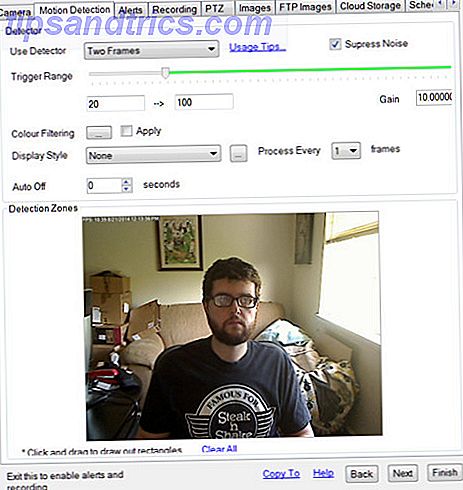
Τώρα που έχετε ρυθμίσει την ανίχνευση κίνησης, μεταβείτε στην καρτέλα "Εικόνες". Εδώ, ελέγξτε το πλαίσιο "Ενεργοποίηση τοπικής αποθήκευσης". Αυτό θα αποθηκεύσει τις φωτογραφίες σας στον υπολογιστή σας, ώστε να μπορείτε να τις δείτε αργότερα.
Υπάρχει ένα ελάττωμα στο σχέδιο αυτό, φυσικά. Το snooping άτομο μπορεί να παρατηρήσει ότι η κάμερα web είναι ενεργοποιημένη και να ψάξει για τις φωτογραφίες που τραβήξατε. Μπορείτε να το πετύχετε αυτό πηγαίνοντας στην καρτέλα "Ειδοποιήσεις". Στο αναπτυσσόμενο πλαίσιο "Επιλογή ενέργειας" θα δείτε την επιλογή αποστολής ειδοποίησης μέσω ηλεκτρονικού ταχυδρομείου, SMS ή Twitter. Οι φωτογραφίες μπορούν να συνοδεύουν αυτές τις ειδοποιήσεις δίνοντάς σας μια άμεση ματιά στον δράστη.

Ωστόσο, πρέπει να είστε συνδρομητής για αυτό το έργο. Μια βασική συνδρομή (ενός χρήστη) μπορεί να γίνει για $ 7.95 το μήνα ή $ 69.95 ανά έτος. Εναλλακτικά, μπορείτε να ορίσετε τον κατάλογο iSpy πολυμέσων σε μια δικτυακή μονάδα δίσκου Πώς να χτίσετε και να χρησιμοποιήσετε το δικό σας δίκτυο Attached Storage Χρησιμοποιώντας ένα Netbook του Ubuntu Πώς να οικοδομήσετε και να χρησιμοποιήσετε το δικό σας δίκτυο Attached Storage Χρησιμοποιώντας ένα Netbook του Ubuntu Διαβάστε περισσότερα. Αυτό θα κάνει τις φωτογραφίες πιο δύσκολο να βρεθεί, αλλά δεν υπάρχει κανένας τρόπος να λαμβάνετε ειδοποιήσεις δωρεάν.
Κάτι άλλο που μπορεί να ανησυχείτε είναι η ορατότητα του iSpy, καθώς το προεπιλεγμένο παράθυρο είναι μεγάλο και προφανές. Ποτέ μην φοβηθείς. Το μόνο που χρειάζεται να κάνετε είναι να κλείσετε το πρόγραμμα και, στη συνέχεια, να το εκκινήσετε ξανά χρησιμοποιώντας το εκτελέσιμο iSpy (Silent Start). Θα πρέπει να το βρείτε εύκολα με την αναζήτηση των Windows. Το πρόγραμμα εξακολουθεί να είναι ορατό στο δίσκο του συστήματος, αλλά από τη στιγμή που κάποιος βλέπει το στοιχείο του δίσκου, τα έχετε ήδη πιάσει με κόκκινο χέρι.
Τέλος, το iSpy θα λειτουργήσει ενώ έχετε κλειδώσει τον υπολογιστή σας με κωδικό πρόσβασης, εάν είστε συνδεδεμένοι στο λογαριασμό σας. Το λογισμικό δεν θα λειτουργήσει κατά την πρώτη εκκίνηση (προτού συνδεθείτε) ή αν ο λογαριασμός χρήστη σας αποσυνδεθεί.
Καταχωρίστε κάθε χρήστη
Οι περισσότεροι άνθρωποι πιστεύουν ότι οι keyloggers είναι malware. Αυτό μπορεί πράγματι να συμβεί, αλλά οι υπηρεσίες κοινής ωφέλειας μπορούν επίσης να χρησιμοποιηθούν για απολύτως νόμιμους σκοπούς. Στην πραγματικότητα, είναι ένας από τους καλύτερους τρόπους για να παρακολουθείτε τον υπολογιστή σας ενώ είστε μακριά. Εκτός αν μια κάμερα web, η οποία μπορεί να παρακάμπτεται με διάφορες παλιομοδίτικες τεχνικές (φορέστε μια μάσκα, ρίξτε μια τσάντα πάνω της, βγάλτε την από την πρίζα κ.λπ.), είναι πολύ δύσκολο να περάσετε ένα keylogger.
Φυσικά, θα χρειαστείτε νόμιμο λογισμικό για να το κάνετε αυτό και πιθανότατα δεν είναι καλή ιδέα να κατεβάσετε το πρώτο δωρεάν εργαλείο που κάποιος συνιστά. Στο παρελθόν είχαμε καλές εμπειρίες με την Elite Keylogger (κριτική μας) Παρακολουθήστε τη δραστηριότητα στον υπολογιστή σας με το Elite Keylogger [MakeUseOf Giveaway] Παρακολουθήστε τη δραστηριότητα στον υπολογιστή σας με Elite Keylogger [MakeUseOf Giveaway] Διαβάστε περισσότερα, Revealer Keylogger και όλα σε ένα Keylogger .

Beaware ότι οποιοδήποτε keylogger πρόκειται να προκαλέσει τον όλεθρο με το antivirus σας. Αυτό συμβαίνει επειδή κάνει το ίδιο πράγμα με το κακόβουλο λογισμικό που προσπαθεί να κλέψει τους κωδικούς πρόσβασής σας. Βεβαιωθείτε ότι θα χρειαστεί να καταγράψετε στο whitelist το λογισμικό keylogging και ότι θα πρέπει να απενεργοποιήσετε το antivirus κατά την εγκατάσταση.
Και οι τρεις από τις επιλογές που παρατίθενται εδώ σας ζητούν να ξοδέψετε χρήματα για την πλήρη έκδοση τους. Ωστόσο, το Revealer Keylogger παρέχει περιορισμένες λειτουργίες δωρεάν. Οι άλλοι δύο σας ζητούν να περάσετε μερικά μετρητά μετά τη λήξη της δοκιμής τους.
Λήψη αυτόματων στιγμιότυπων οθόνης
Μια άλλη επιλογή που είναι λιγότερο λεπτομερής, αλλά πιο εύκολη για το antivirus σας, είναι μια αυτόματη εφαρμογή στιγμιότυπου οθόνης. Υπάρχουν μερικοί τρόποι για να ρυθμίσετε αυτό το θέμα (μπορείτε να χρησιμοποιήσετε ακόμη και τα χειρόγραφα scripts Πώς να αυτοματοποιήσετε τις καθημερινές εργασίες με το AutoIt Πώς να αυτοματοποιήσετε τις καθημερινές εργασίες με AutoIt Read More) αλλά η πιο εύκολη λύση είναι το TimeSnapper, ένα εργαλείο που παίρνει ένα screenshot αυτόματα κάθε λίγα δευτερόλεπτα . Μπορείτε να κατεβάσετε μια δωρεάν δοκιμή 30 ημερών. Η πλήρης άδεια 24, 95 δολαρίων του προγράμματος είναι 24, 95 δολάρια για έναν μεμονωμένο χρήστη.

Αυτό το πρόγραμμα είναι πολύ απλό. Μόλις εγκατασταθεί, αυτόματα παίρνει screenshots κάθε λίγα δευτερόλεπτα. Οι δοκιμαστικοί χρήστες μπορούν να τα πάρουν μόνο κάθε 10 δευτερόλεπτα, αλλά οι χρήστες πλήρους έκδοσης μπορούν να επιλέξουν ένα προσαρμοσμένο χρονικό διάστημα. Αυτές οι συλλήψεις δεν επηρεάζουν τον τρόπο με τον οποίο λειτουργούν άλλες εφαρμογές, ώστε δεν υπάρχει τρόπος για κάποιον που δεν γνωρίζει ότι τρέχει να υποψιάζεται ότι τίποτα δεν είναι παρωχημένο. Ο μόνος τρόπος να πει κανείς ότι τρέχει είναι να εξετάσει το δίσκο του συστήματος, καθώς αφήνει ένα εικονίδιο εκεί ενώ είναι ενεργό.
Το TimeSnapper θα ήταν χρήσιμο ακόμα κι αν πήρε μόνο στιγμιότυπα οθόνης, αλλά υπάρχουν περισσότερα από αυτό. Το πρόγραμμα σάς επιτρέπει να αναπαράγετε στιγμιότυπα οθόνης με χρονολογική σειρά για να δείτε τι συνέβη όταν ήσασταν μακριά. Υπάρχει ακόμη και μια λειτουργία αναφορών που θα σας πει πόσο χρόνο έχει δαπανηθεί με διάφορα προγράμματα στον υπολογιστή σας. Αν και προορίζεται να παρακολουθεί την παραγωγικότητά σας, αυτές οι δυνατότητες μπορούν να χρησιμοποιηθούν εξίσου εύκολα για τον εντοπισμό του τρόπου χρήσης του υπολογιστή σας.
συμπέρασμα
Αυτές οι τρεις εφαρμογές επιτυγχάνουν παρόμοιους στόχους, αλλά δεν υπάρχει τίποτα που να σας εμποδίζει να χρησιμοποιήσετε και τα τρία για την απόλυτη παρακολούθηση του υπολογιστή. Παρακολουθήστε τον εφηβικό υπολογιστή Χρήση και ανίχνευση ακατάλληλου περιεχομένου με το Care4Teen [Windows] Monitor Εφηβικός υπολογιστής Χρήση & ανίχνευση ακατάλληλου περιεχομένου με το Care4Teen [Windows] As τα κορίτσια μου μεγαλώνουν σε νέους έφηβους, καθώς ο πατέρας μου τείνει να ανησυχεί αρκετά. Ανησυχώ γι 'αυτά όταν βγαίνουν στο σπίτι ενός φίλου, ανησυχώ για αυτά όταν ... Διαβάστε περισσότερα. Εγκατεστημένο σε συνδυασμό, δεν υπάρχει καμία πτυχή του υπολογιστή σας που θα πάει χωρίς παρακολούθηση. θα γνωρίζατε ακόμη και αν κάποιος κάθισε, προσπάθησε να συνδεθεί, αλλά απέτυχε να μαντέψει τον κωδικό πρόσβασής σας.
Παρακολουθείτε τον υπολογιστή σας και εάν ναι, ποια εργαλεία χρησιμοποιείτε; Μοιραστείτε τα μυστικά σας στα παρακάτω σχόλια.
Image Credit: Shutterstock